# Pizarras Digitales (PDI)
# Introducción
IMPORTANTE: Ésta información hace referencia a las pizarras interactivas (panel interactivo mas monitor) y no a las Televisiones Interactivas (de las que se van a ir dotando a los centros). Las Televisiones Interactivas son perfectamente funcionales sin necesidad de instalar ningún software adicional.
En la actualidad nos encontramos con múltiples fabricantes y modelos de Pizarras Digitales Interactivas (PDI) que aún son funcionales (hasta que se sustituyan por los monitores interactivos). La presente página pretende reflejar la compatibilidad de cada modelo de pizarras con nuestro sistema Vitalinux y las particularidades por versión de Vitalinux.
Prácticamente la totalidad de pizarras que hemos encontrado/probado son completamente funcionales con Vitalinux, sin embargo en algunos casos se deben realizar configuraciones adicionales que dejaremos aclaradas en éste documento.
# Instalador
Desde Vitalinux se ha facilitado la instalación de las PDI mediante un asistente incluido en la distribución, incluyendo las posibles incompatibilidades. Por tanto se debería usar siempre el instalador y no llevar a cabo la instalación mediante las instrucciones del fabricante o lo que encontremos por Internet...ya nos hemos preocupado nosotros por ti!.
Para ello, como siempre, lanza el instalador con Ctrl+Espacio y escribe PDI. Luego selecciona la pizarra...
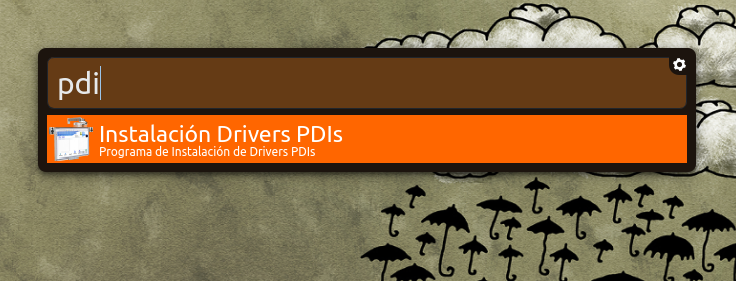
Selecciona el modelo de la PDI
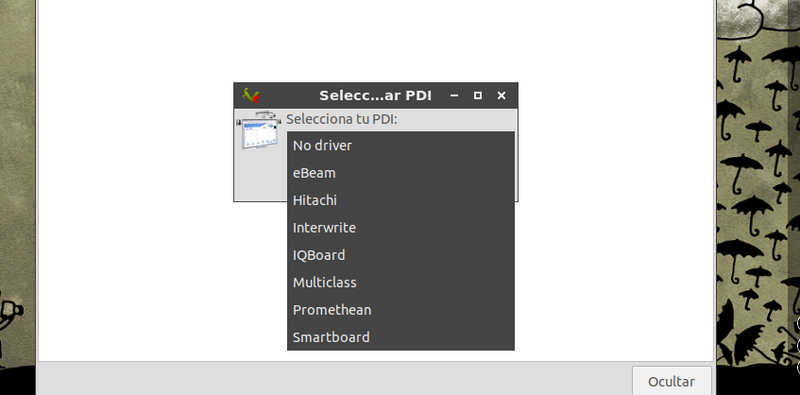
Los problemas importantes que nos hemos encontrado con las PDI's:
- Actualizaciones de drivers. Los drivers proporcionados por algunos fabricantes son antiguos, no tienen continuidad (sin soporte a errores, nuevas mejoras o adaptado a sistemas más modernos) o solo soportan 32 bits... Podemos tener problemas para instalarlos o que funcionen en Sistemas Operativos modernos (Vitalinux 2.x o 3.x).
- Problemas físicos. Las conexiones con la pizarra en algunos casos son de mala calidad (instalaciones de pared, cables USB de mala calidad) o incluso el puerto USB del equipo no cuenta con energía suficiente para alimentar la pizarra.
Aún así es posible que en algún caso tengamos problemas o que no llegue a funcionar....Paciencia casi todo tiene solución. Abre una incidencia si es el caso en soporte y lo miraremos....
Por último recordar que en cualquier caso se puede instalar (da l opción el asistente anterior indicado) openboard como software par educativo para la pizarra independiente del software propio de l pizarra.
Nota: OpenBoard es el nuevo opensankore, pero sólo válido para 64 bits.
Veamos pues cada modelo encontrado en los centros:
# Hitachi
Modelos habituales: Dúo o Trio (FX-XXXX)
El driver proporcionado por el fabricante es antiguo y sin continuidad. A nivel de driver funciona sin problemas, aunque para la versión de la pizarra TRIO (FX77) es necesario que el núcleo del sistema sea 4.4 como máximo con los drivers modificados.
Software que usa: propio de la pizarra (Starboard). Si bien es para 32 bits, funciona sin problemas en 32 y 64.
VITALINUX 3.x: Completamente Funcional!...salvo: La Hitachi TRIO, ya que requiere de un módulo del kernel antiguo (y cerrado) que no se puede actualizar. Si tenemos que usar ésta pizarra (TRIO), deberemos usar Vitalinux 2.x.
VITALINUX 2.x: Completamente funcional!.
- HITACHI DUO: Adptada la aplicación StarBoard (usando la versión 9.63), es funcional en Vitalinux 2.0. Se instala mediante nuestro instalador...
- HITACHI TRIO: Gracias a nuestros compañeros de Valencia: Lliurex, se ha dado solución usando docker a la aplicación. Como siempre, se instala mediante nuestro instalador...eso si, le cuesta un poquito cuando se instala ya que tiene que descargar bastante, así que recomendamos que el equipo se encuentre conectado por cable a la red mientras se instala.
Precaución. Nos hemos encontrado con modelos de equipos (Lenovo Thinkcentre por ejemplo, y algunos HP) que los puertos USB tienen problemas para reconocer la pizarra (por lo menos con la HITACHI DÚO), dando error de descriptor. En éste caso la solución pasa por entrar en la BIOS del equipo y configura el modo debug en uno de los puertos. Conectando la pizarra ha dicho puerto, se ha reconocido la misma.
# IQBoard
El software funciona sin problemas (siempre y cuando detecte que está la pizarra conectada) y es igual para todos los modelos El driver sin embargo requiere que se instale el adecuado al tipo de pizarra, por tanto deberemos saber primero el modelo. Mirando la "web del fabricante": https://iqboard.com.es/soporte-tecnico/ (opens new window) puede haber múltiples modelos:
- Resistiva (S080/S082)
- Electromagnética de 1 o 2 toques (AP080/AP082/APD080/APD082)
- Infrarrojos (RPD082)
- Infrarrojos seis o diez toques (RPS082 / RPT082)
- Optica (T084 / T082)
- Optica cuatro o diez toques
Así pues deberemos elegir el correspondiente a la hora de instalar la pizarra.
VITALINUX 3.x: Completamente funcional! Drivers y software no actualizados por el fabricante pero funcionales en Vitalinux 3.x.
VITALINUX 2.x: Completamente funcional! Drivers y software actualizados por el fabricante. Deberían funcionar sin problemas en ambas versiones de Vitalinux.
# Ebeam
Modelos "ligeros" de pizarra, donde se adapta una pizarra normal en interactiva
VITALINUX 3.x: Funcional!
No hay actualizaciones, pero con el software para la versión 2.x funciona.
VITALINUX 2.x: Funcional!
Drivers y software actualizados por el fabricante. Versión funcional 3.6.0-5
Funciona sin problemas en 64 bits
# Promethean
Para las pizarras Promethean encontradas detectamos que el driver solo se compila y es funcional para Kernels antiguos, y el fabricante ya ha discontinuado el desarrollo. Por tanto
VITALINUX 3.X: Funcional en parte: Es posible que la pizarra funcione con un driver genérico sin tener que instalar nada. Si es así, solo nos quedaría instalar el calibrador general que podemos encontrar a la hora de seleccionar el modelo en el instalador de pdi's y una aplicación como openboard para hacer uso una app de pizarra. El calibrador se arranca buscando la aplicación (tras su instalación) e "Touchscreen calibrator"
VITALINUX 2.0: Completamente funcional!.
# Interwrite
VITALINUX 2.x y 3.x: Completamente funcional!
Se ha dockerizado la aplicación y el driver disponible para 14.04 y es funcional en VX-2.0. Ojo: se deben descargar 3 GB de datos...por lo que la instalación puede ser costosa. En una versión mejorada de funcionamiento, se ha separado el driver de la applicación de Workspace, de forma que cuando arranca el equipo se arranca el Device Manager y la pizarra puede funcionar sin el WorkSpace. Además si se cierra el Device Manager, sigue funcionando en modo táctil.
# Multiclass
VITALINUX 2.x y 3.x: Drivers y software NO actualizados por el fabricante y además la aplicación propia no es funcional.
En modelos más modernos se puede usar la pizarra (y calibrar) pero se deberá usar una aplicación genérica como openboard/pylote/xournal si se quiere tener la funcionalidad de pizarra. La empresa está avisada para que solucione el error (dependencia de una librería obsoleta)
Si no funciona de forma directa (sin instalar el driver) instala la aplicación/driver a través del Instalador de drivers pdi. En el siguiente reinicio, Recuerda que debes arrancar una vez solo el driver: Ctrl+espacio y escribeir iwdriver y cargar el perfil guardado. Se recomienda la lectura de la documentación facilitada por el fabricante (opens new window). Para los siguientes reinicios se quedará cargado.
En modelos más antiguos, al ser una pizarra puerto serie, parece que funciona con una solución basada en mrpdi (desarrollada por LLiurex). La instalación de todo lo necesario se automatiza en el programa de instalación de pizarras. De nuevo recordar que solo tendríamos funcionando la pizarra (driver)...como aplicación debemos usar otra como Openboard, o Xournal
# SmartBoard
Existen varios modelos. En el caso de algunos modelos concretos (como la 480), es posible que tengamos que realizar una configuración posterior para que funcione. Ver más abajo.
VITALINUX 2.x y 3.x: Desarrollada una solución basada en docker (gracias Lliurex!). Comprobado su correcto funcionamiento en modleos como la 680 y 480 para Vitalinux 2.x y 680 para Vitalinux 3.x. El modelo 480 requiere de un paso adicional, ver siguiente apartado:
# SmartBoard 480
En éste caso incluso podemos contactar con Soporte para que se instale el software de forma automatizada en los equipos, pero siempre contaremos con la posibilidad de instalar el driver/software a través del programa de instalación de las PDI
En cualquier caso, requiere una configuraciones adicional a posteriori (después de instalar el software y reiniciar):
Inicio -\> SMART TEchnologies -\> SMART Controladores del producto -\> Configuración(También se puede ir desde el icono en la barra de tareas) -\> Configuración de SMART: Configuración del hardware de SMART
Configuración del ratón y de los gestos
* Habilitar Modo mulitáctil
* Deshabilitar Gestos de un solo toque
* Desactivar mensajes emergentes
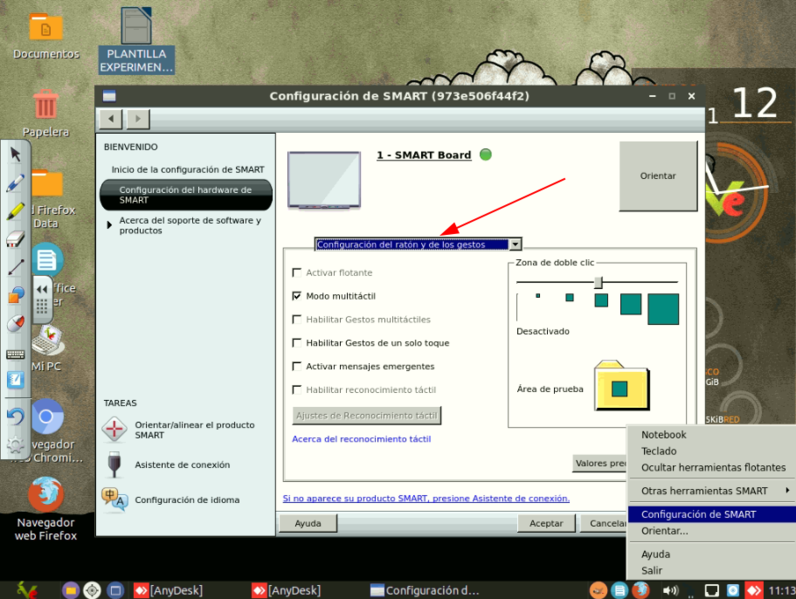
En otras versiones del software, pueden aparecer las opciones con la siguiente terminología
Configuración del ratón y movimiento
* Habilitar modo de uso simultáneo del ratón
* Deshabilitar Función de uso único del ratón
* Deshabilitar los mensajes emergentes
Luego querdaría calibrar (orientar)
# Pizarra no listada
Si tenemos una pizarra digital interactica (OJO, no confundir con un monitor interactivo que no requiere de software para funcionar) que:
- No está en el listado anterior pero funciona el sensor (es decir, responde al modo táctil)
- O es una pizarra que funciona sin instalar nada y el software de la pizarra no se puede instalar (hitachi trio, promethean...)
- Está sin calibrar
Podemos usar la aplicación touchscreen-calibrator que encontrarás en Vitalinux Play (o que se puede instalar mediante la aplicación de instalación de drivers pdi's). Un ejemplo de éstas pizarras son algunas Panasonic antiguas que hemos encontrado en algunos centros, o las Promethean para Vitalinux 3.x ya vistas antes.
# Anexos
Para medir el amperaje usado en los puertos usb (puede ser un problema que no obtenga suficiente energía la pizarra a través del puerto, por el cable o por el propio puerto del equipo):
sudo usb-devices | grep 'Product=\|MxPwr'
o
sudo lsusb -v |grep 'Bus\|MaxPower'
Como hemos visto para las pizarra hitachi dúo y ciertos equipos, es posible que el equipo tenga problemas de negociación por el puerto usb con la pizarra. En ése caso, podemos probar a entrar en la BIOS y revisar las opciones que hay para los puertos USB (por ejemplo, habilitar modo legacy o incluso el debug y probar en dichos puertos)
